Définit le formatage des cellules du tableau.
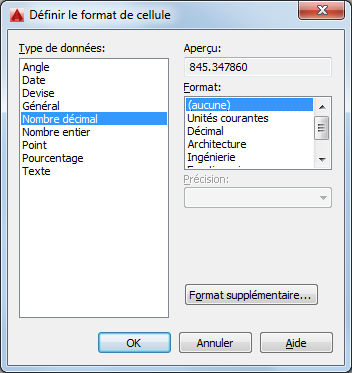
Liste d'options
Les options suivantes s'affichent.
- Type de données
-
Affiche la liste des types de données (Angle, Date, Nombre décimal, etc.) pouvant être formatés dans les lignes du tableau.
- Aperçu
-
Affiche un aperçu de l'option sélectionnée dans la liste Formats.
- Format
-
Selon le type de données sélectionné, la liste des types de formats appropriés s'affiche. Par exemple, si vous sélectionnez le type de données Angle, la liste Formats inclut des options, telles que Degrés décimaux, Grades, Radians, etc.
- Précision
-
Pour les types de données Angle, Nombre décimal et Point uniquement, une liste Précision apparaît pour les formats appropriés. Par exemple, si vous sélectionnez le type de données Angle et Radians comme type de format, la liste Précision inclut des options, telles que Précision courante, 0.0g, 0.00g, 0.000g, etc.
- Séparateur de liste
-
Cette liste n'apparaît que pour le type de données Point avec des options telles que virgule, point-virgule ou barre oblique qui vous servent à séparer les éléments d'une liste.
- Symbole
-
Uniquement pour les types de données Monnaie, affiche la liste des symboles monétaires que vous pouvez utiliser.
- Ajouter le symbole
-
Uniquement pour les types de données Monnaie, place le symbole monétaire après le nombre. Pour les types de données Pourcentage, le symbole Pourcentage est placé après le nombre.
- Nombres négatifs
-
Uniquement pour les types de données Monnaie, répertorie les options d'affichage des nombres négatifs.
- Coordonnées X, Y et Z
-
Pour les types de données Point, filtre les coordonnées X, Y et Z.
- Format supplémentaire
-
Pour les types de données Angle, Nombre décimal, Point et Nombre entier, ce bouton permet d'ouvrir la boîte de dialogue Format supplémentaire dans laquelle vous définissez des options de formatage complémentaires des cellules du tableau.
- Exemples
-
Uniquement pour les types de données Date, affiche la liste des options d'affichage de date dans le champ Format. Cliquez sur une date dans le champ Format de date pour afficher un exemple.